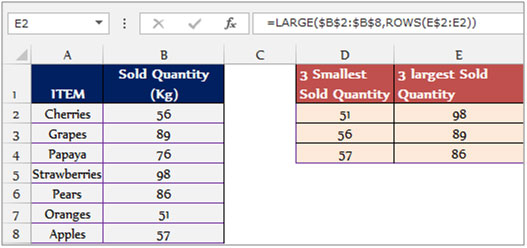Microsoft Excelで昇順または降順で数字をソート
数値を昇順または降順で並べ替えるには、Microsoft Excelの数式「LARGE」、「SMALL」、および「ROW」を使用します。
昇順で並べ替えるには、「ROW」機能とともに「SMALL」機能を使用します。また、降順で並べ替えるには、「LARGE」関数と「ROW」関数を併用します。
数値を昇順または降順で並べ替える方法を理解するために、例を見てみましょう。例1:果物のリストと販売数量があります。列「A」には果物の名前が含まれ、列「B」には販売数量が含まれています。
列Dでは、3つの最小販売数量を返す必要があり、列Eでは、3つの最大販売数量を返す必要があります。
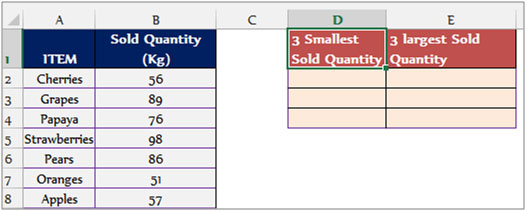
数式を使用してデータを昇順でどのように配置しますか?
数式でデータを昇順で並べ替えるには、次の手順に従います。-セルD2を選択し、数式= SMALL($ B $ 2:$ B $ 8、ROWS(D $ 2:D2))を記述します
-
キーボードのEnterキーを押します。
関数は最初の最小販売数量を返します2番目と3番目の最小数量を返すには、キー「CTRL + C」を押して同じ式をコピーし、範囲D3:D4を選択し、キー「CTRL + V」を押して貼り付けますキーボード。
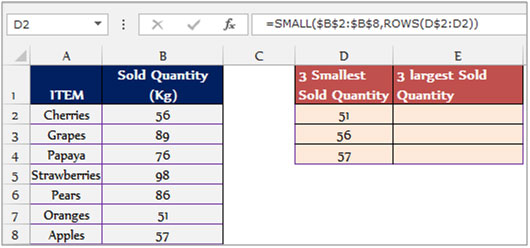
数式を使用してデータを降順でどのように配置しますか?
数式でデータを降順で並べ替えるには、以下の手順に従います。-セルE2を選択し、数式= LARGE($ B $ 2:$ B $ 8、ROWS(E $ 2:E2))を記述します
-
キーボードのEnterキーを押します。
関数は最初に最大の販売数量を返します2番目と3番目に大きい数量を返すには、キー「CTRL + C」を押して同じ式をコピーし、範囲E3:E4を選択し、キー「CTRL + V」を押して貼り付けますキーボード。